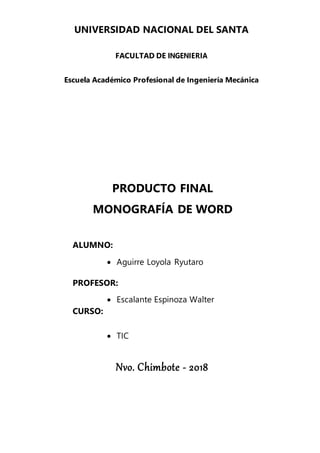
378881780-Monografia-de-TIC.docx
- 1. UNIVERSIDAD NACIONAL DEL SANTA FACULTAD DE INGENIERIA Escuela Académico Profesional de Ingeniería Mecánica PRODUCTO FINAL MONOGRAFÍA DE WORD ALUMNO: Aguirre Loyola Ryutaro PROFESOR: Escalante Espinoza Walter CURSO: TIC Nvo. Chimbote - 2018
- 2. INTRODUCCIÓN Microsoft Word 2016 es un procesador de textos, el cual permite elaborar diversos tipos de documentos como: Oficios, Solicitudes, Cartas, Trípticos, etc. Word ofrece lo mejor para todas las situaciones: características mejoradas para crear documentos de calidad profesional, maneras más sencillas de colaborar con otros usuarios y acceso a los archivos desde casi cualquier lugar. Word es una herramienta muy importante que me va a ayudar mucho cuando este en el mercado laboral, por esta razón trato de ampliar mis conocimientos sobre este programa para lograr desarrollarme sin problemas. El objetivo principal para este trabajo es comprender las funciones que posee el Word 2016 y utilizarlas adecuadamente. En la presente monografía podremos encontrar de manera detallada el concepto de Word. Luego nos enfocaremos en el Word en su versión 2016, en la que veremos las diversas funciones que esta aplicación nos trae.
- 3. INDICE INTRODUCCIÓN………………………………………………………………………………………………………………2 HISTORIA…………………………………………………………………………………………………………………4 DEFINICIÓN………………………………………………………………………………………………………………6 I. Formatos dearchivo para guardar documentos…………………………………………………..6 I.I. Formato DOCX………………………………………………………………………………………………6 I.II. Formato DOC………………………………………………………………………………………..........6 I.III.Formato RTF…………………………………………………………………………………………………6 I.IV. Otrosformatos………………………………………………………………………………………......7 II. FUNCIONES…………………………………………………………………………………………………………8 II.I. Cómo crear y agregar tabla de contenido…………………………………………………….8 II.II.Crear encabezados y pies de página diferentes para las páginas…………………15 II.II.I. Para las páginas pares e impares………………………………………………………………15 II.II.II. Encabezado o piede página de una sola página………………………………………16 II.III. COMBINARCORRESPONDENCIA………………………………………………………………………...17 II.IV. COMBINARDATOS……………………………………………………………………………………………19 II.V. ORGANIGRAMAS………………………………………………………………………………………………23 II.VI. FORMAS……………………………………………………………………………………………………………26 II.VII. WordArt……………………………………………………………………………………………………………27 II.VIII. HIPERVÍNCULO………………………………………………………………………………………………29 CONCLUSIONES…………………………………………………………………………………………………………30 BIBLIOGRAFIA…………………………………………………………………………………………………………...31
- 4. HISTORIA En sus inicios, Word tardó más de 5 años en lograr el éxito en un mercado en el que se usaba comúnmente MS-DOS, y cuando otros programas, como Corel WordPerfect, eran mucho más utilizados y populares. La primera versión de Microsoft Word fue un desarrollo realizado por Charles Simonyi y Richard Brodie, dos ex-programadores de Xerox contratados en 1981 por Bill Gates y Paul Allen. Estos programadores habían trabajado en Xerox Bravo, que fuera el primer procesador de textos desarrollado bajo la técnica WYSIWYG (“What You See Is What You Get”); es decir el usuario podía ver anticipadamente, en pantalla, el formato final que aparecería en el impreso del documento. Esta primera versión, Word 1.0, salió al mercado en octubre de 1983 para la plataforma Xenix MS-DOS; en principio fue rudimentario y le siguieron otras cuatro versiones muy similares que no produjeron casi impacto en las ventas a usuarios finales. La primera versiónde Word para Windows salióen el año 1989, que si bien en un entorno gráfico resultó bastante más fácil de operar, tampoco permitió que las ventas se incrementaran notablemente. Cuando se lanzó al mercado Windows 3.0, en 1990, se produjo el real despegue. A Word 1.0 lesucedieron Word 2.0 en 1991, Word 6.0 en 1993. El posterior salto en los números de versión se introdujo a fin de que coincidiera con la numeración del versionado de Windows, tal como fue Word 95 y Word 97. Con la salida del Windows 2000 (1999) también surgió la versión homóloga de Word. La versión Word 2002 emergió en la misma época que el paquete Microsoft Office XP, en el año 2001. Un año después le siguió la versión Microsoft Word 2003. Posteriormente se presentó Microsoft Word 2007 junto con el resto de aplicaciones del paquete Office 2007, en esta versión, Microsoft marcó un nuevo cambio en la historia de las aplicaciones office presentando la nueva interfaz Ribbons más sencilla e intuitiva que las anteriores (aunque muy criticada por usuarios acostumbrados a las versiones anteriores). La versión más reciente lanzada al mercadoes MicrosoftWord 2013, en el mismoaño en el que salióel sistema Microsoft Windows 8.
- 5. Microsoft Word es en el 2009 líder absoluto en ese sector del mercado, contando con alrededor de 500 millones de usuarios (cifras de 2008); 2 y si bien ya ha cumplido sus 25 años, continúa su liderazgo; pero ya los procesadores de texto basados en la red y las soluciones de código abierto comenzaron a ganarle terreno. El 11 de agosto de 2009, el juez Leonard Davis de la Corte Federal de los EE.UU. en el Distrito Este de Texas, División Tyler, emitió una orden judicial por la que debe ponerse en práctica dentro de 60 días la prohibición de la venta de Microsoft Word en los Estados Unidos, después de aceptar las reclamaciones que Microsoft infringió deliberadamente la patente EE.UU. 5787449 en poder de la empresa canadiense i4i con base en Toronto que describe la utilidad de la estructura de la edición por separado (por ejemplo, SGML, XML) y el contenido de los documentos de Microsoft Word, originalmente implementada en 1998, en editor de i4i XML add-on para Microsoft Word con el nombre S4.5 El juez Davis también ordenó a Microsoft pagar a i4i 40 millones dólares de daños mayores por infracción deliberada así como otros gastos, una sentencia en adición a la sentencia de 200 millonesdólares contra Microsoft en marzo de 2009.6 trajes de Patentes se han interpuesto en los tribunales del Distrito Este de Texas, como es conocido por favorecer a los demandantes y por su experiencia en casos de patentes. Antes de entrar en la escuela de leyes en 1974, el juez Davis trabajó como programador de computadoras y analista de sistemas8. Microsoft ha presentado una moción de emergencia en la que pidió la suspensión de esa decisión. En su petición, la empresa afirma quees "gastar un enormecapital humano y financiero para hacer su mejor esfuerzo para cumplir con el plazo del tribunal de distrito de 60 días". Además de que la alegación de la de patentes en el corazón de esta cuestión ya ha sido provisionalmente rechazada por la Oficina de Patentes de EE.UU. tras un nuevo examen de la patente. Durante todos estos años y con cada versión, Microsoft fue añadiendo funcionalidades a Word para adaptarlo a los tiempos modernos y a las necesidades de los consumidores, creando uno de los procesadores de textos más utilizados en el mundo.
- 6. DEFINICIÓN Microsoft Word es un software destinado al procesamiento de textos. Fue creado por la empresa Microsoft, y actualmente viene integrado en la suite ofimática Microsoft Office. Originalmente fue desarrollado por Richard Brodie para el computador de IBM bajo sistema operativo DOS en 1983.Versiones subsecuentes fueron programadas para muchas otras plataformas, incluyendo, las computadoras IBM que corrían en MS-DOS (1983). Es un componente de la suite ofimática Microsoft Office; también es vendido de forma independiente e incluido en la Suite de Microsoft Works. Las versiones actuales son Microsoft Office Word 2013 para Windows y Microsoft Office Word 2011 para Mac. Es el procesador de texto más popular del mundo. I. Formatosdearchivoparaguardardocumentos I.I.FormatoDOCX: El tipo DOCX es una versión avanzada del formato de archivo DOC, mucho más funcional y accesible que este último. A diferencia del archivo DOC, el formato DOCX no es extensible, sino que se presenta como un solo archivo cuando en realidad contiene un conjunto de paquetes de tamaño inferior a 10 kB cada uno. Por ello, la versión DOCX es más práctica para archivar, pues puede descomprimirse con software externo a Office Suite y permite un envío sencillo por correo electrónico. I.II. Formato DOC: Microsoft Word utiliza un formato nativo cerrado y muy utilizado, comúnmente llamado DOC (utiliza la extensión de archivo .doc). Por la amplísima difusión del Microsoft Word, este formato se ha convertido en estándar de facto con el que pueden transferirse textos con formato o sin formato, o hasta imágenes, siendo preferido por muchos usuarios antes que otras opciones como el texto plano para el texto sin formato, o JPG para gráficos; sin embargo, este formato posee la desventaja de tener un mayor tamaño comparado con algunos otros. Por otro lado, la Organización Internacional para la Estandarización ha elegido el formato OpenDocument como estándar para el intercambio de texto con formato, lo cual ha supuesto una desventaja para el formato .doc. I.III. Formato RTF: El formato RTF (siglas en inglés para Rich Text Format o 'Formato de texto enriquecido') surgió como acuerdo para intercambio de datos entre Microsoft y Apple en los tiempos en que Apple dominaba el mercadode los computadores personales. Lasprimerasversionesdel formato.doc de Word derivaban
- 7. del RTF. Incluso ahora hay programas de Microsoft, tal como WordPad, que usan directamente RTF como formato nativo. El documento en formato RTF tiene extensión .rtf El RTF es un formato de texto compatible, en el sentido que puede ser migradodesde y hacia cualquier versión de Word, e incluso muchos otros procesadores de textos y de aplicaciones programadas. También es usado por Word para importar y exportar a formatos implementados por DLLs. Puede considerársele un segundo formato nativo. El RTF es una forma particular para dar formato a un texto, salvando las diferencias, como lo puede ser HTML o Tex, insertando códigos particulares entre el texto. No se usa inclusión de comandos y controles en el documento como se hace en el formato DOC, que pueden inhabilitar a otras aplicaciones o procesadores a abrirlos. Para observar cómo un documento está formateado en RTF sencillamente se abre el archivo con cualquier editor de texto de formato ASCII, por ejemplo con el Bloc de notas de Windows. I.IV. Otros formatos: Formatodotx, guarda el documento como una plantilla basada en XML que puede utilizar para iniciar nuevos documentos. Guarda contenido y configuración del documento como estilos, diseño de página, entradas de texto automático, asignaciones personalizadas de método abreviado de teclado y menús. Formato dot, guarda el documento como una plantilla que puede usar para iniciar nuevos documentos. Guarda contenido y configuración del documento como estilos, diseño de página, entradas de texto automático, asignaciones personalizadas de método abreviado de teclado y menús. Compatible con Word 97 a Word 2003 para Windows y Word 98 a Word 2004 para Mac. Formato txt, exporta el contenido del documento a un archivo de texto y guarda texto sin formato. Seleccione este formato solo si el programa de destino no puede leer ninguno de los otros formatos de archivo disponibles. Usa este juego de caracteres Mac Extended ASCII. Formato htm, guarda el documento para su visualización en la Web. HTML es el formato predeterminado para la Web y se puede ver en exploradores de Macintosh y Windows. Formato docm, el formato de documento basado en XML que conserva código de macros de VBA. Las macros de VBA se ejecutan en Word 2016 para Mac y Word para Mac 2011, pero no se ejecutan en Word 2008. Formato dotm, guarda el documento como una plantilla basada en XML que conserva código de macros de VBA. Las macros de VBA se ejecutan en Word 2016 para Mac y Word para Mac 2011, pero no se ejecutan en Word 2008. Formato PDF, exporta el documento a un archivo PDF, que tiene el mismo aspecto en equipos Macintosh y Windows.
- 8. Formato txt, exporta el contenido del documento a un archivo de texto y guarda texto sin formato. Seleccione este formato solo si el programa de destino no puede leer ninguno de los otros formatos de archivo disponibles. Usa este juego de caracteres Mac Extended ASCII. II.FUNCIONES II.I.Cómocrearyagregartabladecontenido 1. Configuración de los encabezados de página en Word Paso 1: Estos encabezados los encontramos en la ficha Inicio, grupo Estilos Paso2: Las opciones a seleccionar son Título, Título 1 y Título 2. Si ninguno de estos estilos nos llama la atención podemos crear uno nuevo, para ello desplegamos las opciones del grupo Estilos y seleccionamos la opción Crear un estilo, asignaremos un nombre: Paso 3: Pulsamos en Modificar y allí realizamos los respectivos ajustes al estilo. Para aplicar el encabezado en Word seleccionamos la línea del título en la hoja y hacemos clic sobre el estilo deseado, podemos ver su modificación:
- 9. Paso 4: Podremos añadir la cantidad de títulos que deseemos en el documento, para tener una correcta administración de los títulos que hemos establecido vamos a la ficha Vista, grupo Mostrar y allí activamos la casilla Panel de navegación. Ahora en el panel simplemente damos clic sobre Títulos y allí se desplegarán los títulos que hemos añadido. 2. Incluir tabla de contenidos en Word Paso 1: Una vez definidos los encabezados procedemos a agregar una página en blanco al inicio del documento para la creación de la tabla de contenido, para esto vamos a la ficha Insertar y allí elegimos la opción Página en blanco del grupo Paginas Paso 2: Ahora vamos a la ficha Referencias, grupo Tabla de contenido y pulsamos sobre las opciones de Tabla de contenido y veremos lo siguiente: Paso 3: Si seleccionamos la opción Tabla manual veremos solo el formato de una tabla de contenido pero todos los cambios deberán hacerse de forma manual. Si seleccionamos alguna de las tablas automáticas este será el resultado obtenido: Paso4: Cualquier cambio que efectuemos en la tabla no se verá reflejado hasta que la misma sea actualizada, para esto damos clic sobre la tabla y en las opciones activas elegimos Actualizar tabla.
- 10. Automáticamente veremos la siguiente ventana donde definimos que tipo de elemento actualizar: 3. Personalizar tabla de contenidos en Word Paso 1: Para personalizar según nuestros criterios la tabla de contenido debemos seleccionar la opción Tabla de contenido personalizada al momento de ingresar la tabla de contenido a Word 2016 y veremos la siguiente ventana. Paso 2: Como vemos desde este lugar podremos cambiar aspectos básicos de la tabla como mostrar o no los números de página, establecer la alineación, etc. Podemos pulsar en Opciones para agregar diversos ajustes a la tabla de contenido: Paso 3: Para realizar ajustes sobre estos valores pulsamos en el botón Modificar y podremos ver que tenemos la posibilidad de ajustar tipo de fuentes, tamaño, sangría, etc. Paso 4: Al seleccionar Modificar veremos las múltiples opciones disponibles. Pulsamos en Aceptar y los cambios serán aplicados de forma automática: Paso 5: Sabemos que para acceder al contenido de cada elemento en la tabla de contenido pulsamos la tecla Ctrl y damos clic sobre la respectiva línea. Si esto es molesto podemos hacer el ajuste para ir al elemento con un solo clic. Para esto vamos a la ficha Archivo / Opciones / Avanzadas Allí ubicamos la línea Utilizar CTRL + clic del mouse para seguir hipervínculo y desactivamos su casilla. Pulsamos en Aceptar y de este modo no será necesario usar la tecla Ctrl para ir al respectivo elemento de la tabla de contenido. II.II. Crear encabezados y piesde página diferentespara las páginas
- 11. Word aplica los mismos encabezados y pies de página en todas las páginas de forma predeterminada. Pero en muchas ocasiones, desearía que las páginas pares e impares de informes o folletos tuvieran algún elemento diferenciador. II.II.I.Paralaspáginaspareseimpares 1. Haga doble clic en el área de encabezado o pie de página (en la parte superior o inferior de la página) para abrir Herramientas para encabezado y pie de página. 2. Active la casilla Páginas pares e impares diferentes. 3. En una página impar, haga clic en el área de encabezado o pie de página que sea cambiar y en la flecha situada bajo Encabezado o Pie de página. 4. Puede usar varios diseños, algunos de ellos específicos para las páginas pares o impares. Desplácese por las distintas opciones, haga clic en la que desee y modifique el texto. 5. Escriba texto y, después, repita los pasos 3 al 5 para las páginas pares. 6. Para volver al cuerpo del documento, haga clic en Cerrar encabezado y pie de página. II.II.II.Encabezadoopiedepáginadeunasolapágina 1. Haga doble clic en el área de encabezado o pie de página (en la parte superior o inferior de la página) para abrir Herramientas para encabezado y pie de página. 2. Active la casilla Primera página diferente. 3. Si el documento incluye un encabezado o pie de página, se quitará de la primera página automáticamente. Puede dejar esta área en blanco o agregar otro encabezado o pie de página solo para esta página.
- 12. II.III.COMBINARCORRESPONDENCIA La combinación de Correspondencia es un proceso a través del cual los datos de una lista son insertados y colocados en una carta o documento modelo, creando así una carta personalizada para cada uno de los miembros de la lista tomada como base. Si necesitamos enviar una misma carta a diferentes destinatarios y direcciones, la herramienta combinación de correspondencia de Word es de mucha ayuda. Crear una lista de datos Un origen de datos es un archivo que contiene la información que se debe combinar en un documento. Para crear esta lista siga los siguientes pasos 1. Hacer clic en la pestaña Correspondencia. 2. Hacer clic en la opción en Seleccionar destinatarios. 3. Hacer clic en la opción Escribir nueva lista. 4. Aparecerá una ventana Nueva lista de direcciones en la cual se observará campos predefinidos los cuales posiblemente no necesite todos, para personalizar los campos a utilizar para combinar correspondencia. 5. Hacer clic en Personalizar columnas. 6. En la ventana Personalizar lista de direcciones podrás agregar, cambiar el nombre y eliminar los campos que necesites para combinar la correspondencia. 7. En la ventana que se muestra escriba en cada campo los datos que se combinarán en las cartas. 8. Guarde la lista de destinatarios asignando un nombre. II.IV.COMBINARDATOS Para realizar la combinación de los datos con un documento, debemos abrir o redactar dicho documento que podrá ser una invitación, Memorándum o parecido. Donde dejaremos enblanco laszonas donde insertamos. Pasos para realizar la combinación 1. Hacer clic en la Pestaña Correspondencia. 2. Hacer clic en Iniciar Combinación de Correspondencia. 3. Hacer clic en el tipo de documento que desea crear (Cartas, Sobres, Documento de Word).
- 13. 4. Hacer clic en Seleccionar Destinatarios. 5. Hacer clic en Usar Lista existente. 6. Ubicar la base de datos creada. 7. Hacer clic en la opción Abrir. 8. Abrir el documento realizado (Carta). 9. Hacer clic en la opción Insertar Campo Combinado y puedes hacer clic en un campo. 10. Se observará de 11. Puedes hacer clic en la opción Vista previa de resultados y se visualizará de la siguiente manera. 12. Hacer clic en la opción Finalizar y Combinar, elegir la sub opción Editar documentos individuales.
- 14. 13. En la ventana Combinar registros, elegir la opción Todos y clic en aceptar. 14. Finalmente las cartas se combinarán en un nuevo documento y se mostrará página por página con los datos de la lista. II.V.ORGANIGRAMAS Es un tipo de diagrama con unas características específicas en cuanto a la estructura y elementos que lo forman. Además, los organigramas son los elementos gráficos para representar una estructura jerárquica. Pasos para insertar Organigramas 1. Hacer clic en la Pestaña Insertar. 2. Hacer clic en la Herramienta SmartArt. 3. Hacer clic en una opción Por ejemplo Jerarquía. 4. Hacer clic en un modelo Jerárquico. 5. Hacer clic en Aceptar 6. El organigrama se visualizará de la siguiente manera. 7. Digitar la siguiente información en el organigrama.
- 15. Agregar Formas al organigrama Al seleccionar el organigrama, Microsoft Word mostrará en la Cinta de opciones las Herramientas de SmartArt donde observaremos las Pestañas Diseño y Formato. 1. Seleccionar una forma 2. Hacer clic en la Pestaña Diseño 3. Hacer clic en Agregar Forma. 4. Hacer clic en una opción, Por ejemplo, Agregar Forma debajo. 5. El organigrama se visualizará de la siguiente manera. 6. Digita la siguiente información: Contador y observa finalmente el organigrama. II.VI. FORMAS
- 16. Las formas son dibujos preestablecidos en Microsoft Word, se utiliza para resaltar el contenido del documento a través de líneas, flechas, etc. Las formas están agrupadas en: Líneas, formas básicas, flecha de bloque, diagrama de flujo, etc. II.VII.WordArt Es una herramienta de Microsoft Word que permite crear textos estilizados con varios efectos especiales, tales como texturas, contornos y otras manipulaciones que no están disponibles a través del formato fuente estándar. Por ejemplo: Podemos crear sombras, rotar, doblar, anchar, cambiar de color y estirar la forma del texto. WordArt está disponible en 30 diferentes estilos predefinidos en Microsoft Word. Para crear WordArt realizaremos los siguientes pasos: 1. Hacer clic en la Pestaña Insertar. 2. Hacer clic en la herramienta WordArt Aplicar Formato a WordArt
- 17. Al insertar un WordArt, en la Cinta de opciones se mostrará la opción Herramientas de dibujo donde observaremos la Pestaña Formato. Para aplicar un efecto de texto realizar los siguientes pasos: II.VIII.HIPERVÍNCULO Puedes crear hipervínculos o enlaces, desde tu documento de Word, a páginas web, direcciones de correo electrónico, a otra parte de tu documento o a otros archivos para que quien lo lea tenga más alcances del tema. Los hipervínculos constan de dos partes principales: la dirección del enlace y el texto enlazado (que también podría ser imagen).
- 18. Pasos para insertar un hipervínculo 1. Selecciona el texto que deseas convertir en hipervínculo. 2. Hacer clic en la pestaña Insertar. 3. Hacer clic en la opción Hipervínculo. 4. En la ventana insertar hipervínculo, el texto seleccionado aparece en el campo de la parte superior del cuadro. 5. Digitar la dirección web: www.google.com.pe a la que quieres vincular la palabra en el campo Dirección. 6. Hacer clic en Aceptar. 7. Finalmente observarás el texto de color azul y subrayado, esto quiere decir que ya es un hipervínculo MONOGRAFÍA DE WORD. CONCLUSIONES Al trabajar con Word 2016 obtendremos mayores ventajas que al trabajar con las versiones anteriores. El Word 2016 tiene diversas funciones que hace que nuestro trabajo sea más atrayente y vistoso a ojos de los demás. Nos proporciona las herramientas para hacer un trabajo más profesional. Se pueden realizar acciones de una manera más rápida que con las otras versiones. La manera de como ha evolucionado el Word a lo largo de la historia ha sido muy rápida y con muy buenos resultados.
- 19. BIBLIOGRAFIA https://es.wikipedia.org/wiki/Microsoft_Word https://www.solvetic.com/tutoriales/article/3646-como-crear-y-agregar-tabla-de-contenido- word-2016/ https://www.inforletes.com/insertar-hipervinculo-microsoft-word https://www.online-convert.com/es/formato-de-archivo/docx https://support.office.com/es-es/article/formatos-de-archivo-para-guardar-documentos- 88de3863-c9e5-4f89-be60-906f9065e43c